كيفية تخصيص محطة Windows مثل Pro
نشرت: 2025-07-02Windows Terminal هي أداة مفيدة يتم تثبيتها في كل من Windows 10 و Windows 11. يستفيد الجميع ، من محترفين مثل المطورين إلى المستخدمين ، من وظائفه الواسعة ونهج النص إلى الورم. إنه جزء أساسي من Windows. لقد اكتسبت شعبية هائلة مؤخرًا عندما قامت Microsoft بتحديثها مع تحسينات ضخمة في الأداء وإلقاء نظرة جديدة مع Windows 11. في رأيي ، هذا هو أكبر تحديث كان لدى أي تطبيق Microsoft منذ سنوات.
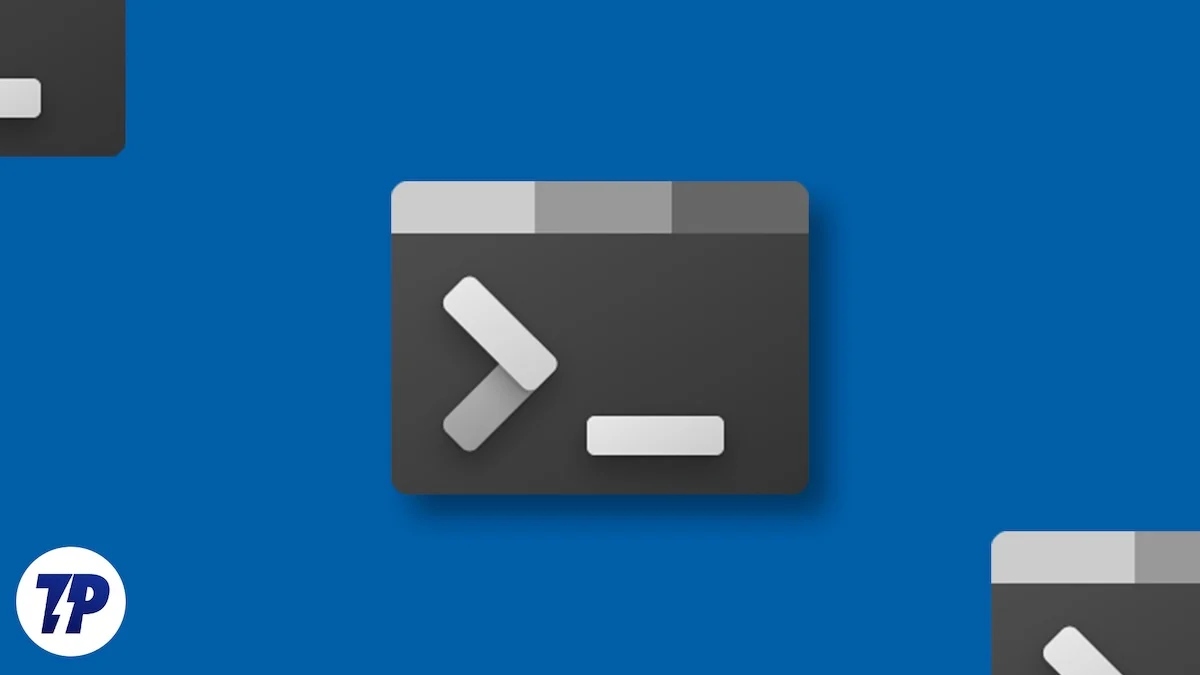
في رأيي ، لا يزال هناك الكثير من الأشياء التي يمكن أن يستفيد منها مستخدم الطاقة إما لتبسيط سير العمل الخاص بهم أو توفير الوقت والجهد باستخدام أدوات مثل VSCode و Azure Cloud التي دمجتها Microsoft مع المحطة. أكبر سؤال يطرحه الآن هو: كيف يمكن لأي شخص الاستفادة الكاملة من هذه الأداة القوية واستخدام جميع قدراتها؟
الإجابة الصحيحة هي تخصيصها وفقًا لاحتياجاتهم الخاصة. على عكس الأيام الخوالي التي لم يكن فيها Terminal لا توجد خيارات تخصيص أو بعض خيارات التخصيص المحدودة للغاية ، يمكن تخصيص محطة Windows الجديدة وتخصيصها بسهولة شديدة. في هذه المدونة ، سنشارك جميع الخطوات التي يمكنك متابعتها لتخصيص محطة Windows مثل Pro. حتى تتمكن من الاستفادة الكاملة من قدراتها.
جدول المحتويات
تثبيت محطة إذا لم تكن موجودة بالفعل
دفعت Microsoft Windows 11 إلى ملايين الأجهزة ، وكلها تأتي بالفعل مثبتة مسبقًا بالمحطة. إذا كنت تستخدم Windows 10 أو أي إصدار آخر من Windows ، مثل Tiny 11 ، فأنت بحاجة إلى تثبيت المحطة من متجر Microsoft. إليك كيفية تثبيت Terminal من متجر Microsoft
- اضغط على مفتاح Windows على لوحة المفاتيح والبحث عن المتجر.
- انقر على نتيجة البحث (متجر Microsoft).

- انقر على شريط البحث في متجر Microsoft وابحث عن Terminal.
- انقر على نتيجة البحث التالية:.
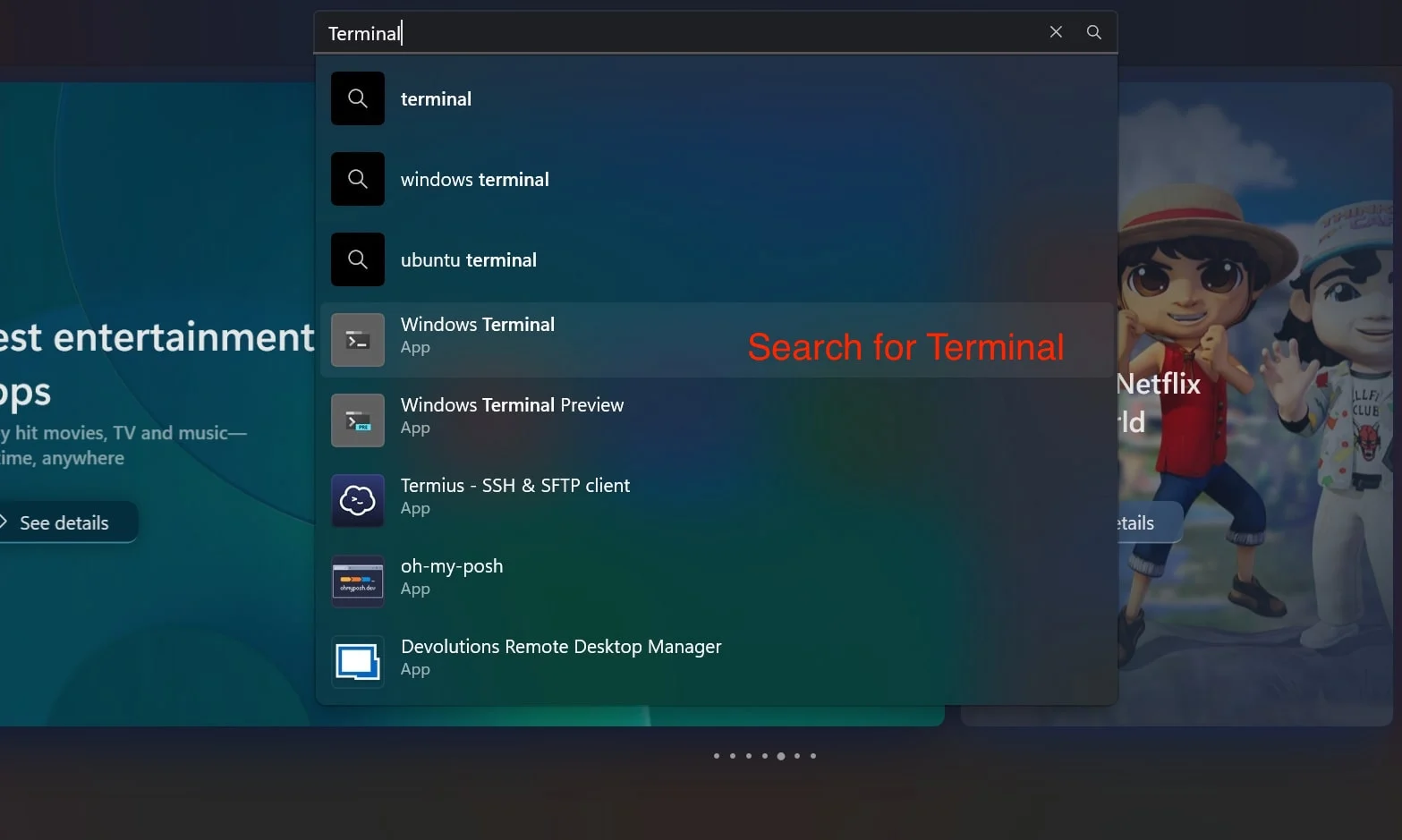
- الآن ، انقر فوق الزر GET لتثبيت تطبيق Terminal.
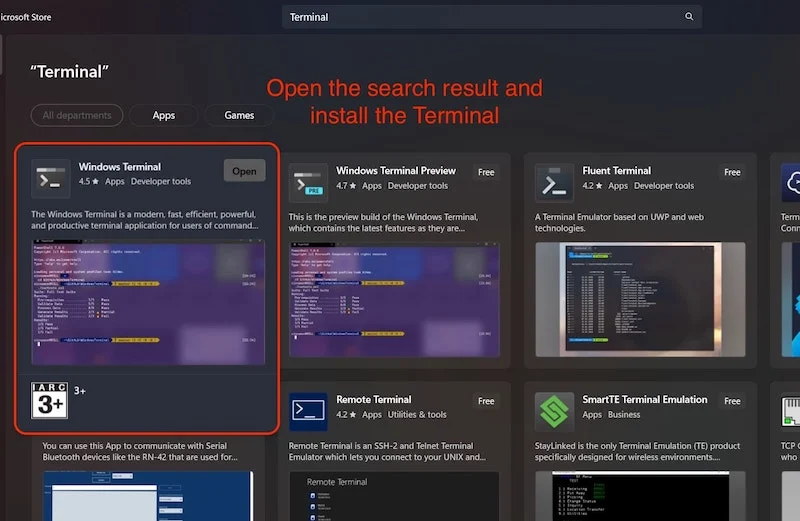
ملاحظة: ليس عليك اتباع الخطوات المذكورة أعلاه إذا تم تثبيت تطبيق Terminal بالفعل.
الأشياء التي سنقوم بتخصيصها
هناك بشكل أساسي شيئين سنقوم بتخصيصه في المحطة. وتشمل هذه إضافة المزيد من الموضوعات وتفعيل الموضوعات وإضافة خطوط جديدة وتفعيلها. لماذا فقط شيئين لتخصيص المحطة؟ حسنًا ، يمكن أن تكون Windows Terminal مساحة تعتمد على العمل للغاية لبعض الأشخاص ، ويمكن للعب مع الميزات القائمة على الوظائف الأساسية أن تدمر سير العمل بالكامل للمستخدم.
في هذه المدونة ، سنقوم بتغيير مظهر المحطة الخاصة بك من شاشة سوداء عادية وواضحة ونص أبيض إلى شيء يبدو مختلفًا تمامًا وسوف يساعدك على الذهاب عبر واجهة خط الأوامر بسهولة.
سوف نستخدم WindowsRumphinalThemes.dev لإعطاء المحطة مظهرًا أفضل مما يستحقه وموظفي الطالب الذي يذاكر كثيرا لتثبيت خطوط أفضل المظهر تأتي مع الكثير من الرموز الجديدة لأشياء مختلفة. سوف نتأكد أيضًا من تثبيت Winget على جهاز الكمبيوتر الخاص بك أو الكمبيوتر المحمول أم لا.
دعونا نغير مظهر محطة Windows
سوف نستخدم سمات Windows Terminal لتغيير مظهر محطة Windows ، ولكن قبل ذلك ، تحتاج إلى فهم أن هناك بالفعل خيارًا للالتهاب تم تصميمه داخل المحطة التي تتيح لك استخدام موضوعات مختلفة. لهذا ، لا تحتاج إلى تنزيل أي شيء ؛ فقط اتبع هذه الخطوات البسيطة لتغيير مظهر المحطة.
- اضغط على مفتاح Windows على لوحة المفاتيح والبحث عن Terminal.
- انقر على نتيجة البحث التالية لفتح تطبيق Terminal.
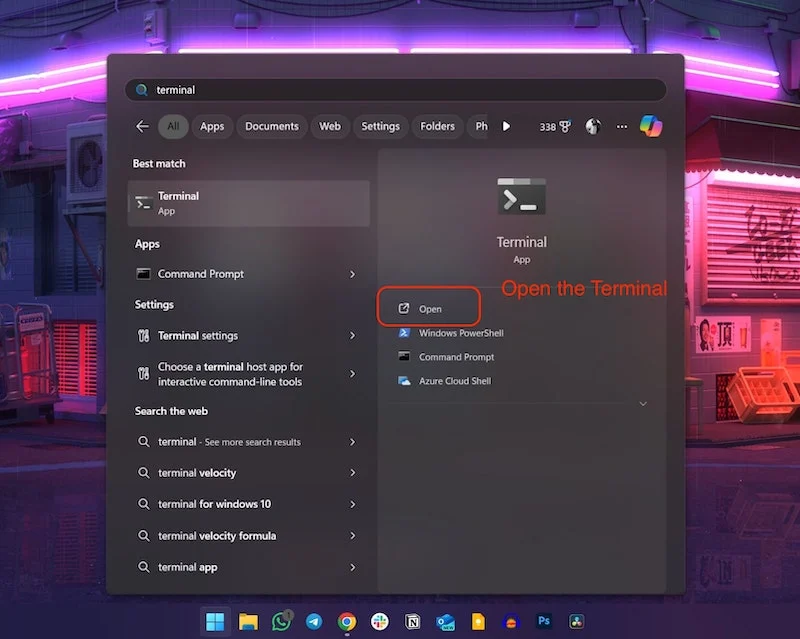
- افتح الآن إعدادات Windows Terminal عن طريق ضرب السهم لأسفل ، وانقر فوق الإعدادات.

- على الجانب الأيسر ، انقر فوق علامة التبويب "المظهر".
- قم بالتمرير لأسفل وتمكين هذا الخيار: استخدم مادة الأكريليك في صف علامة التبويب.
- اضغط على زر حفظ.

هذا سيجعل الجزء العلوي من المحطة شفافة.
- انتقل الآن إلى علامة تبويب Schemes Color واختر بين أنظمة الألوان المثبتة مسبقًا.
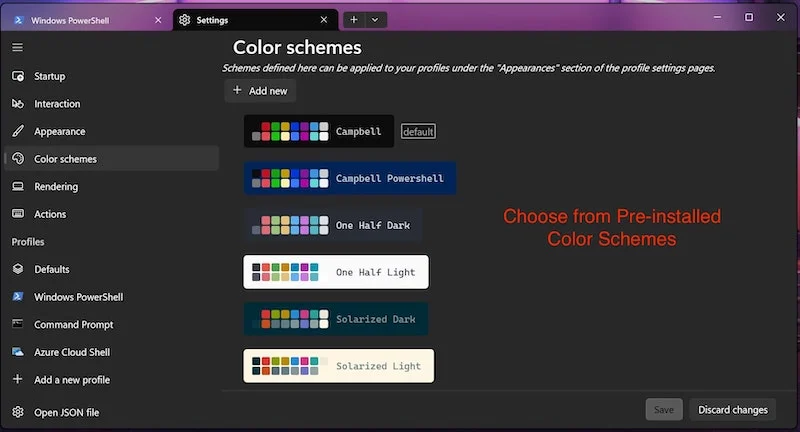
- تحتاج الآن إلى التمرير لأسفل والنقر فوق Set Scheme Color كإعداد افتراضي لتعيين السمة.
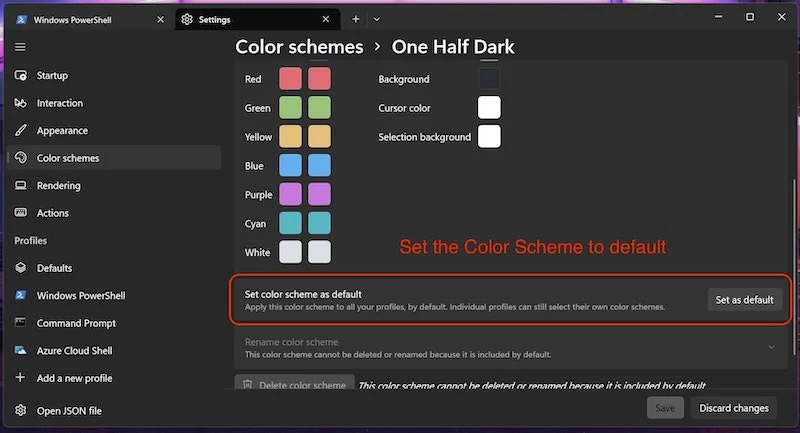
هنا ، يمكنك أيضًا إضافة نظام الألوان الخاص بك أو حتى إنشاء نظام الألوان الخاص بك. إليك كيفية إنشاء نظام الألوان الخاص بك.
- انقر فوق الزر "إضافة جديد" ، ثم انقر فوق الزر "تحرير".
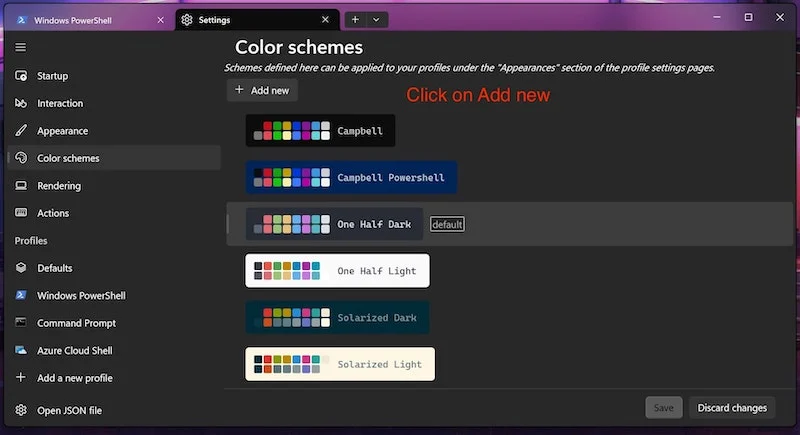
- هنا ، يمكنك الاختيار من بين الألوان المحددة أدناه وحتى تسمية السمة المطلوبة.
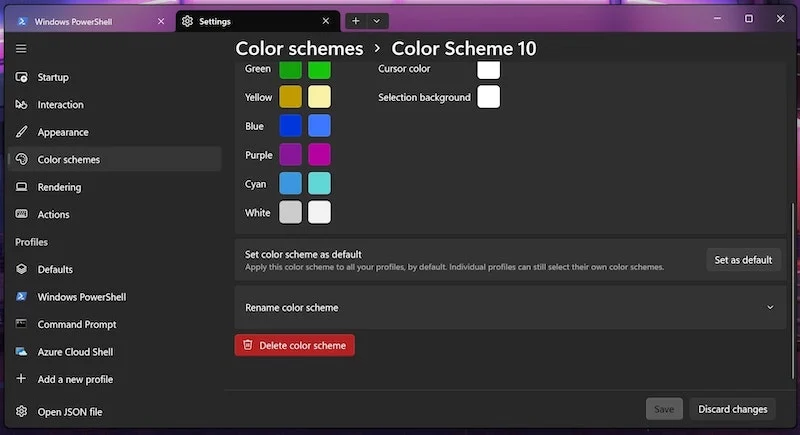
هذه هي أفضل طريقة لتطبيق موضوعات جديدة على المحطة. إذا كنت تريد المزيد من خيارات التخصيص أو المزيد من الموضوعات التي تم تصميمها بالفعل ، فأنت بحاجة فقط إلى تطبيقها. يمكنك استخدام windowsterminalthemes.dev
هذه أداة مجانية يستخدمها الآلاف من الأشخاص لإضافة المزيد من خيارات الموضوع إلى محطة Windows. يمكنك الحصول على خيارات لكل من السمات بالأبيض والأسود ، وتطبق هذه المواضيع في شكل ملفات JSON داخل المحطة. دعونا نرى كيف يمكننا تثبيت هذه السمات داخل محطةنا لإعطائها نظرة جديدة.
- تفضل بزيارة الموقع وابدأ في استخدام الأزرار السابقة والحالة التالية لمشاهدة جميع الموضوعات.
- بمجرد العثور على السمة التي تناسب نافذة الطرفية الخاصة بك تمامًا ، انقر فوق "الحصول على السمة".
- يجب أن ينسخ هذا ملف JSON إلى الحافظة الخاصة بك.
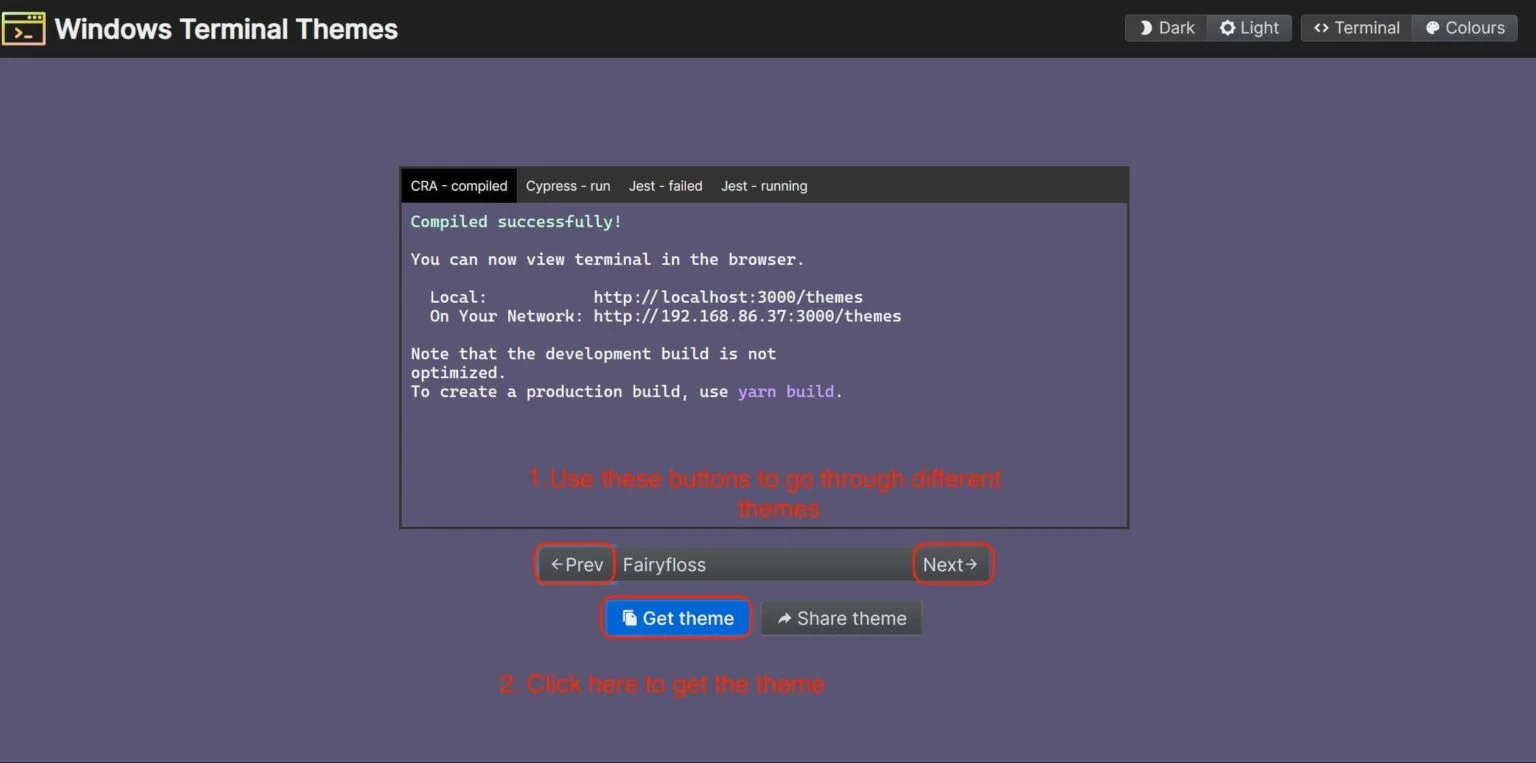
- الآن ، ارجع إلى محطة Windows وفتح الإعدادات بالنقر فوق السهم.

- الآن ، انقر على أيقونة الترس (فتح ملف JSON) في أسفل النافذة الطرفية.
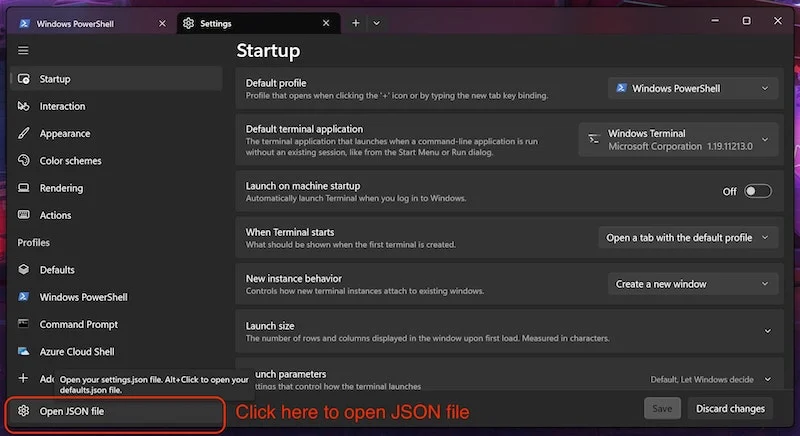
- سيفتح نافذة مفكرة جديدة ؛ اضغط على Ctrl+F على لوحة المفاتيح وابحث عن المخططات.
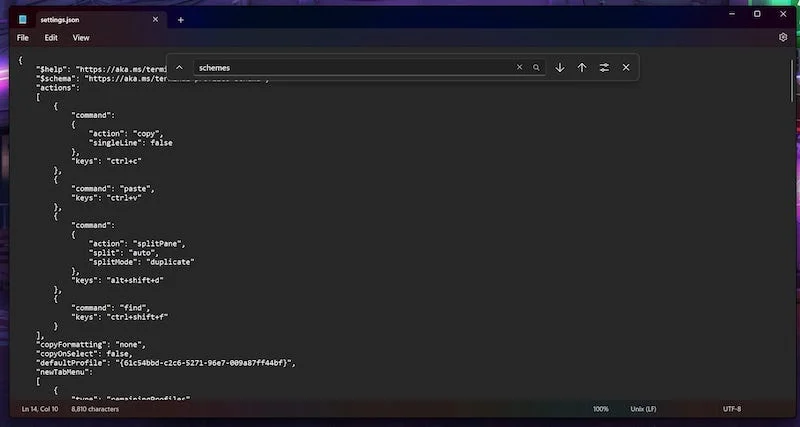
- سيظهر هذا جميع السمات الحالية التي يتم تثبيتها في التطبيق الطرفي.
- توجه لأسفل نحو الموضوع الأخير مع أقواس مجعد مغلقة.
- أضف فاصلة ولصق الموضوع الجديد الذي نسخناه سابقًا.
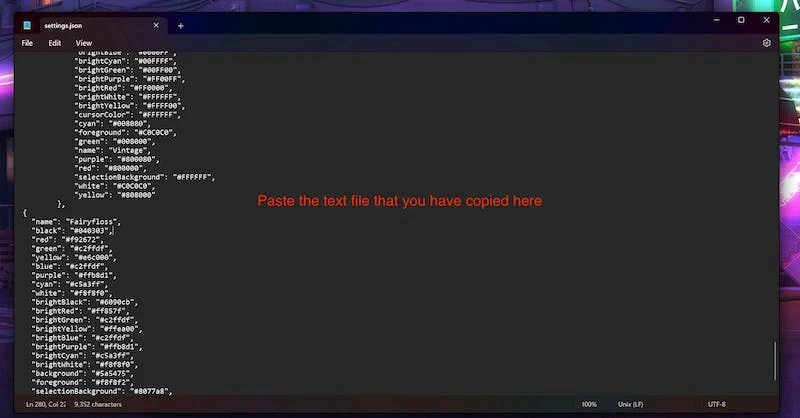
- اضغط على Ctrl+S لحفظها والخروج منها.
- ارجع الآن إلى قسم مخططات الألوان في المحطة مرة أخرى.
- قم بالتمرير لأسفل ، وسترى سمة ملونة جديدة قمنا بتثبيتها.
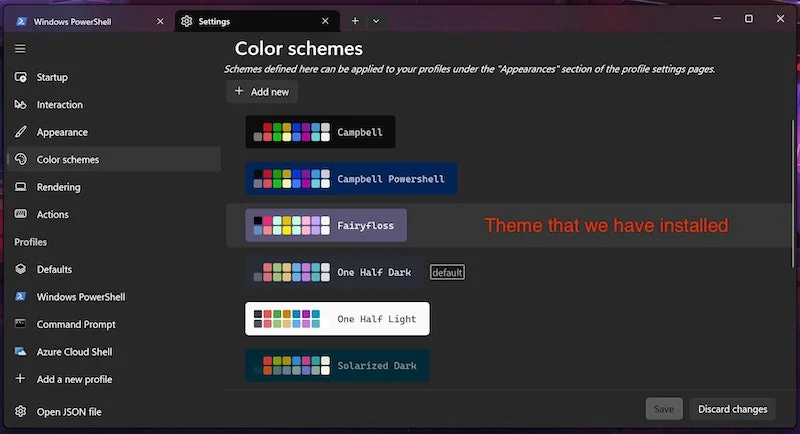
- انقر على السمة واضغط على تعيين كإعداد افتراضي.
- الآن ، انقر فوق الزر "حفظ" ، وسيتم تطبيق موضوعك في المحطة.
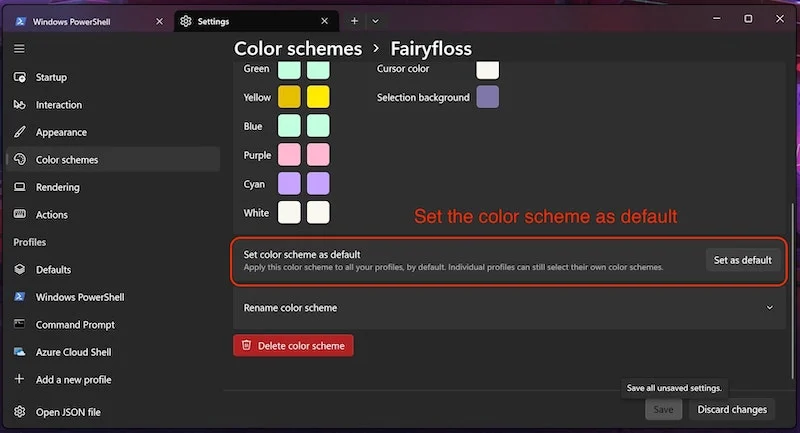
هذه هي أفضل طريقة لتغيير مظهر النافذة الطرفية. يمكنك الوصول إلى الآلاف من السمات المجانية التي يمكنك تطبيقها على نافذة الطرفية. الآن دعونا نلقي نظرة على كيفية تثبيت خطوط جديدة.

تثبيت الخطوط في النافذة الطرفية
لن يؤدي تثبيت الخطوط إلى زيادة جاذبية المحطة. كما أنه يزيد من الوظيفة الكلية للمحطة. أفضل جزء في استخدام خط خارجي هو أنه يأتي مثبتًا مسبقًا بأكثر من 3600 أيقونات و 50 خطًا مصححًا. سوف نستخدم Nerdfonts . هذا خط مفتوح المصدر ويأتي مثبتًا مسبقًا مع Dev-icons و Oct-icons أيضًا. كما أنه يدعم لغات البرمجة المتعددة ، وهي أيضًا منصة. دعونا نرى كيفية تثبيت Nerdfonts في محطة Windows.
أولاً ، نحتاج إلى تنزيل خطوط الطالب الذي يذاكر كثيرا
- افتح رابط GitHub من الأعلى ، ثم قم بالتمرير لأسفل وانقر فوق الإصدارات.
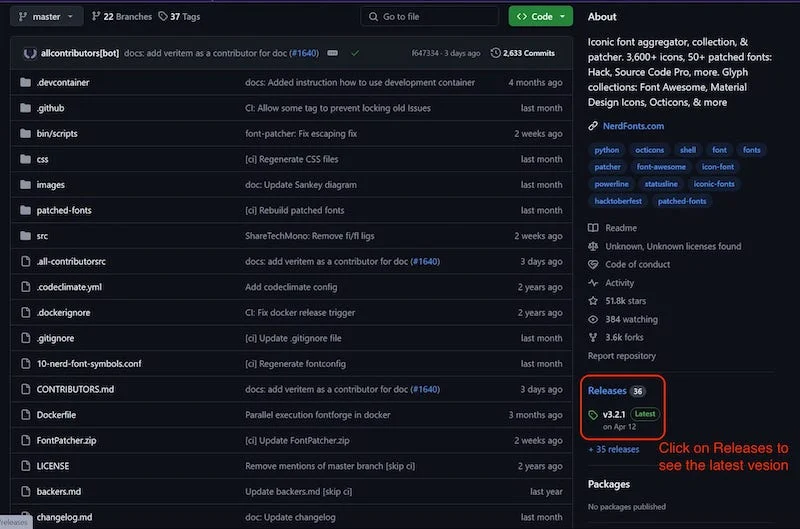
- هنا سترى أحدث إصدار من Nerd Fonts. قم بالتمرير لأسفل وانقر على إظهار جميع الأصول.
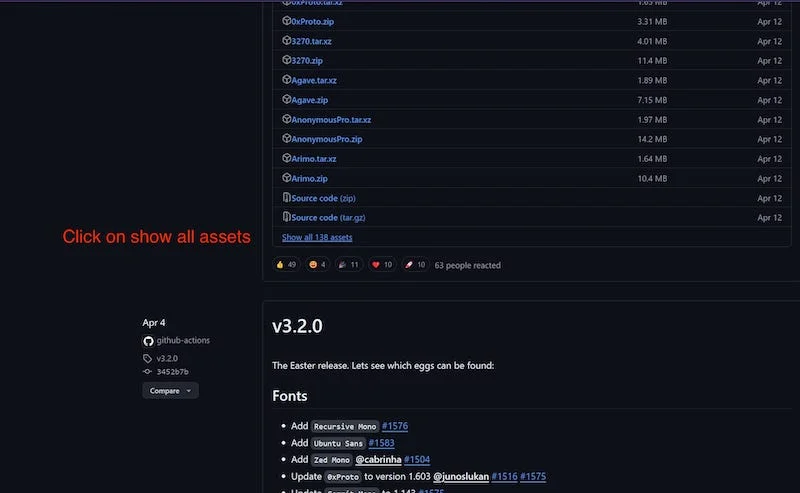
- يمكنك تنزيل أي خط تريده من هذه الخطوط المدرجة.
- لقد اخترنا الرمز الرمز الكود Cascadia للتنزيل.
- ما عليك سوى النقر على الرابط الأزرق ، وسيتم حفظ ملف zip الذي تم تنزيله في مجلد التنزيلات.
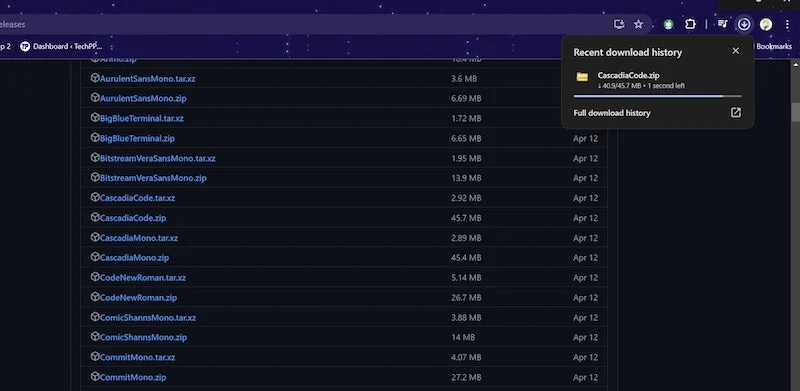
الآن ، نحتاج إلى استخراج جميع الخطوط لتثبيتها.
- انقر بزر الماوس الأيمن على ملف الرمز البريدي وانقر على استخراج الكل.
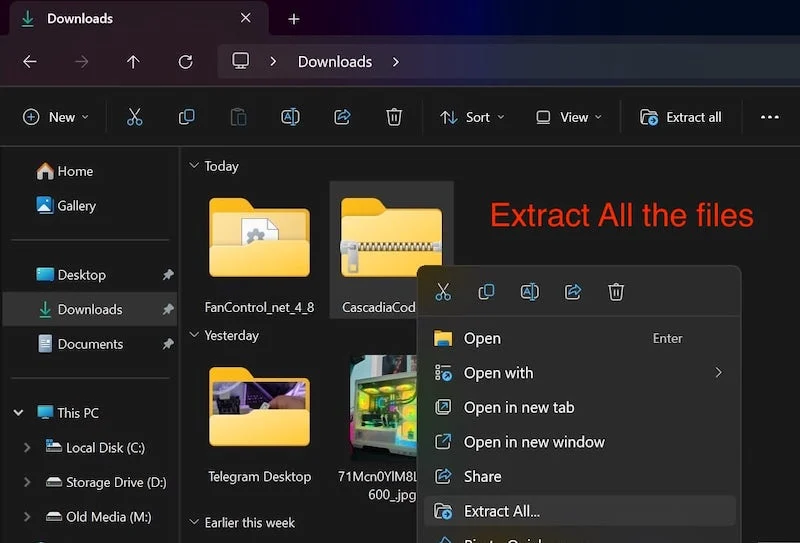
- الآن ، حدد جميع الخطوط عن طريق الضغط على CTRL+A على لوحة المفاتيح الخاصة بك.
- بمجرد الانتهاء ، ما عليك سوى قطع جميع الخطوط بالنقر فوق Ctrl+X.
- قم بإنشاء مجلد جديد يسمى Nerd Fonts وقم بصق جميع الخطوط الموجودة بداخله.
- اضغط على Ctrl+V للصق جميع الخطوط.
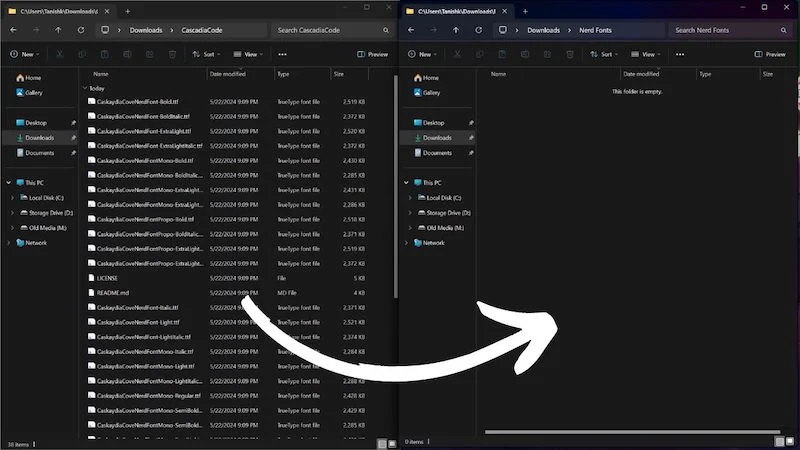
- مرة أخرى ، حدد كل شيء بالضغط على Ctrl+A.
- انقر بزر الماوس الأيمن وانقر فوق خيار التثبيت.
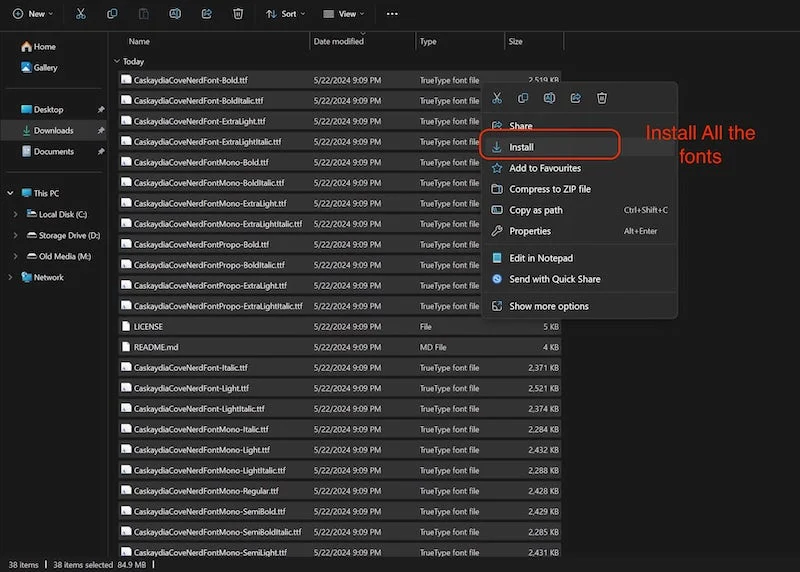
بمجرد اتباع كل هذه الخطوات ، حان الوقت للقفز على محطة Windows. إذا كانت محطة Windows الخاصة بك تعمل بالفعل في الخلفية ، فتأكد من إغلاقها وإعادة فتحها مرة أخرى.
- انقر على أيقونة السهم في الشريط العلوي من المحطة وفتح صفحة الإعدادات.

- من هنا ، توجه نحو علامة التبويب الافتراضيات.
- قم بالتمرير لأسفل وانقر على المظهر.
- من هنا ، انقر على وجه الخط ، وستتمكن من رؤية جميع الخطوط التي قمت بتثبيتها.
- يمكنك تحديد أي خط من اختيارك من القائمة.
- الآن ، انقر فوق الزر "حفظ" ، وسيتم تطبيق خطك.

وبهذه الطريقة ، يمكنك تطبيق أي خط داخل محطة Windows ، وجعله أكثر جاذبية ، وزيادة الوظيفة الإجمالية. لكن لدينا الكثير من علاقة المحطة ؛ دعونا نخصصه أكثر قليلاً. بالنسبة للمبتدئين ، يمكننا إضافة خلفية خلفية إلى النافذة الطرفية. يمكننا أيضًا استخدام خلفية Windows الافتراضية لدينا كخلفية.
إضافة خلفية الخلفية إلى محطة النوافذ
دعونا نرى كيف يمكننا تغيير خلفية محطة Windows.
- انقر على أيقونة السهم في الشريط العلوي من المحطة وفتح صفحة الإعدادات.
- من هنا ، توجه نحو علامة التبويب الافتراضيات.
- قم بالتمرير لأسفل وانقر على المظهر.
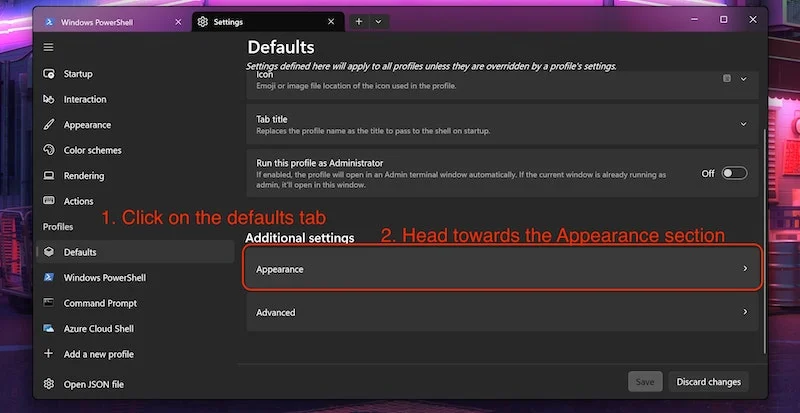
- قم بالتمرير لأسفل مرة أخرى وانقر على مسار صورة الخلفية تحت قسم صورة الخلفية.
- انقر على زر تصفح وحدد الخلفية التي تريدها كخلفية طرفية Windows.
- اضغط على زر حفظ لحفظ التغييرات.
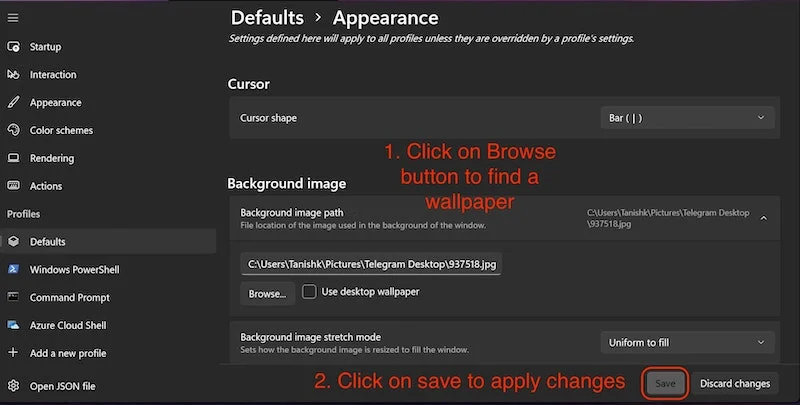
يجب أن ينطبق هذا على خلفية ، ولكن تأكد من ضبط عتامة خلفية الجدران بشكل صحيح. هنا هو كيفية ضبط عتامة خلفية بشكل صحيح.
- ضمن قسم صورة الخلفية ، قم بالتمرير لأسفل ، وسترى قسم عتامة صورة الخلفية.
- تحتاج فقط إلى ضبط شريط التمرير لتعيين العتامة بشكل صحيح.
- حوالي 20 ٪ العتامة هي مكان جيد.
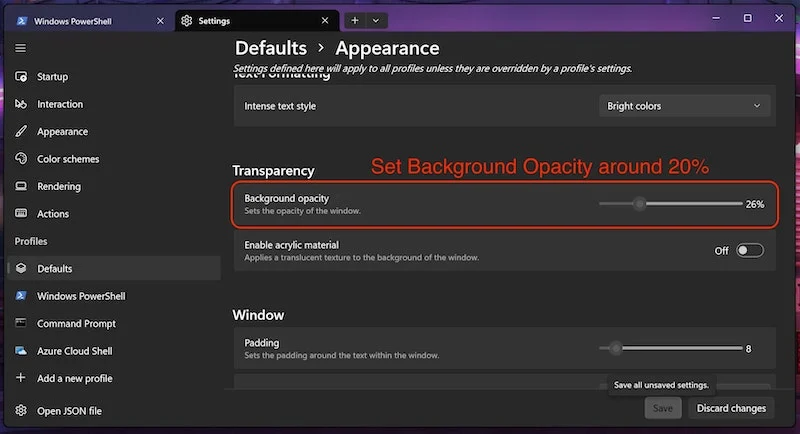
- انقر فوق الزر "حفظ" لتطبيق التغييرات ، وأنت على ما يرام.
هذه هي جميع ميزات التخصيص التي يمكنك استخدامها لتخصيص محطة Windows. دعنا نتأكد أيضًا من تثبيت Winget بشكل صحيح.
تثبيت Winget Package Manager
ربما يكون Winget أحد أفضل مديري الحزم لـ Windows. يأتي مثبتًا مسبقًا مع جميع عمليات بناء Windows 10 و Windows 11 وهو سهل الاستخدام للغاية. Winget هو برنامج سطر أوامر مجاني ومفتوح المصدر مع مجموعة من الخدمات والميزات التي تسمح للمستخدمين بتثبيت الحزم والتطبيقات وإزالتها وتحديثها. في بعض الأحيان ، لن يعمل Winget بشكل صحيح لمجرد أنه لم يتم تثبيته بشكل صحيح أو أنك تستخدم إصدارًا أقدم من Windows 10.
لمعرفة ما إذا كان Winget مثبتًا بشكل صحيح أم لا ، نحتاج إلى اتباع هذه الخطوات:
- إطلاق محطة جديدة مع امتيازات إدارية.
- هنا ، اكتب Winget واضغط على Enter.
- ستتمكن من رؤية جميع أوامر Winget إذا تم تثبيتها بالفعل.
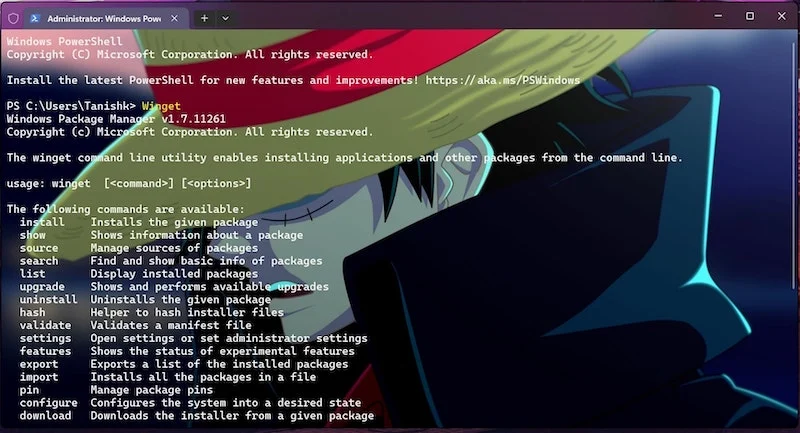
في حالة عدم تثبيت Winget ، يجب عليك تثبيته الآن ، حيث إنه مدير الحزم الأكثر شعبية على Windows ، وقد يزيد بشكل كبير من إنتاجيتك أو حتى تقليل متاعب تثبيت البرامج وإلغاء تثبيتها على Windows.
فيما يلي كيفية تثبيت Winget على جهاز كمبيوتر Windows أو الكمبيوتر المحمول.
- اضغط على مفتاح Windows على لوحة المفاتيح والبحث عن المتجر.
- انقر على نتيجة البحث (متجر Microsoft).

- انقر على شريط البحث في متجر Microsoft وابحث عن Winget.
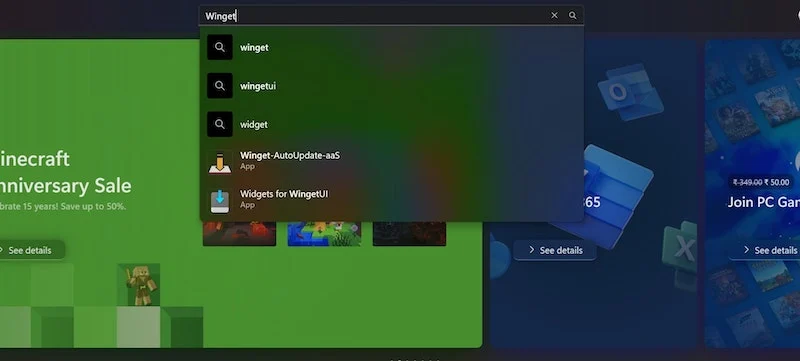
- الآن سترى تطبيق يسمى App Installer.
- افتح التطبيق وانقر فوق زر GET لتثبيته.
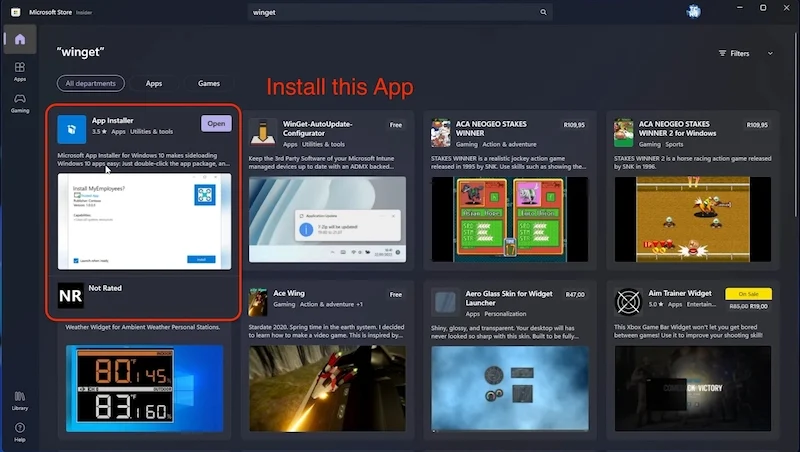
مصدر الصورة: استكشاف الأخطاء وإصلاحها يوتيوب
هذا برنامج تعليمي سريع حول الأشياء التي يمكنك القيام بها لتخصيص وتخصيص محطة Windows مثل Pro. هذه خطوات سهلة المتابعة من شأنها أن تغير شكل ومظهر محطة النوافذ الممل والأسف.
الأسئلة الشائعة حول تخصيص محطة Windows
1. كيف تجعل محطة Windows تبدو أفضل؟
Terminal هي أداة قوية للغاية يمكن أن تساعدك على زيادة إنتاجيتك إلى الحد الأقصى أو تخفيف سير عملك. لكنها تبدو حزينة للغاية مع موضوع الأسود والأبيض الافتراضي. إذا اتبعت جميع الخطوات المذكورة أعلاه بشكل صحيح ، فيمكننا إعطاء محطة Windows لمسة شخصية تفتقر إليها. من السهل متابعة جميع الخطوات المذكورة أعلاه ، وقد ذكرنا أيضًا جميع الموارد اللازمة لتخصيص المحطة.
2. كيف أقوم بتثبيت الخطوط على محطة Windows؟
يعد تثبيت الخطوط على المحطة عملية سهلة للغاية. يمكنك تنزيل ملف zip لخطوطك المفضلة ، واستخراجها ، وتثبيت الخطوط. ثم فقط اتبع هذه الخطوات البسيطة:
- انقر على أيقونة السهم في الشريط العلوي من المحطة وفتح صفحة الإعدادات.
- من هنا ، توجه نحو علامة التبويب الافتراضيات.
- قم بالتمرير لأسفل وانقر على المظهر.
- من هنا ، انقر على وجه الخط ، وستتمكن من رؤية جميع الخطوط التي قمت بتثبيتها.
- يمكنك تحديد أي خط من اختيارك من القائمة.
- انقر الآن على زر حفظ ، وسيتم تطبيق خطك.
3. أيهما أفضل ، CMD أو Windows Terminal؟
يعد Windows Terminal أداة قوية للغاية يمكنها القيام بجميع المهام التي يمكنك القيام بها داخل نافذة موجه الأوامر. يمكنك حتى فتح علامة تبويب CMD داخل المحطة نفسها. مما يجعل المحطات الطرفية أكثر تفوقًا. يمكنك القيام بكل الأشياء من محطة Windows التي يمكنك القيام بها داخل نافذة CMD.
4. هل هناك أي تحسن في وظائف محطة Windows عندما نخصصه؟
نعم ، هناك بعض التحسينات الوظيفية البسيطة في المحطة عند تخصيصها. التحسينات الرئيسية تأتي من تثبيت الخطوط. هناك العديد من الخطوط المتوفرة الآن ؛ قد نضيف أيقونات جديدة وخطوط أفضل المظهر أيضًا. يمكن أن تساعدك هذه الرموز الجديدة على تصور الأشياء بطريقة أفضل.
